Статья была полезной?
👉 Функционал описан в новом дизайне. Статья со старым дизайном здесь 👈
Цели на GetCourse — функционал, с помощью которого можно отслеживать динамику физических показателей своих учеников, видеть наглядные изменения на фото или составлять графики результатов.
Даже если ваш тренинг не связан со спортом, но с каждым занятием у учеников меняются показатели, то при необходимости вы также сможете найти применение этому функционалу.
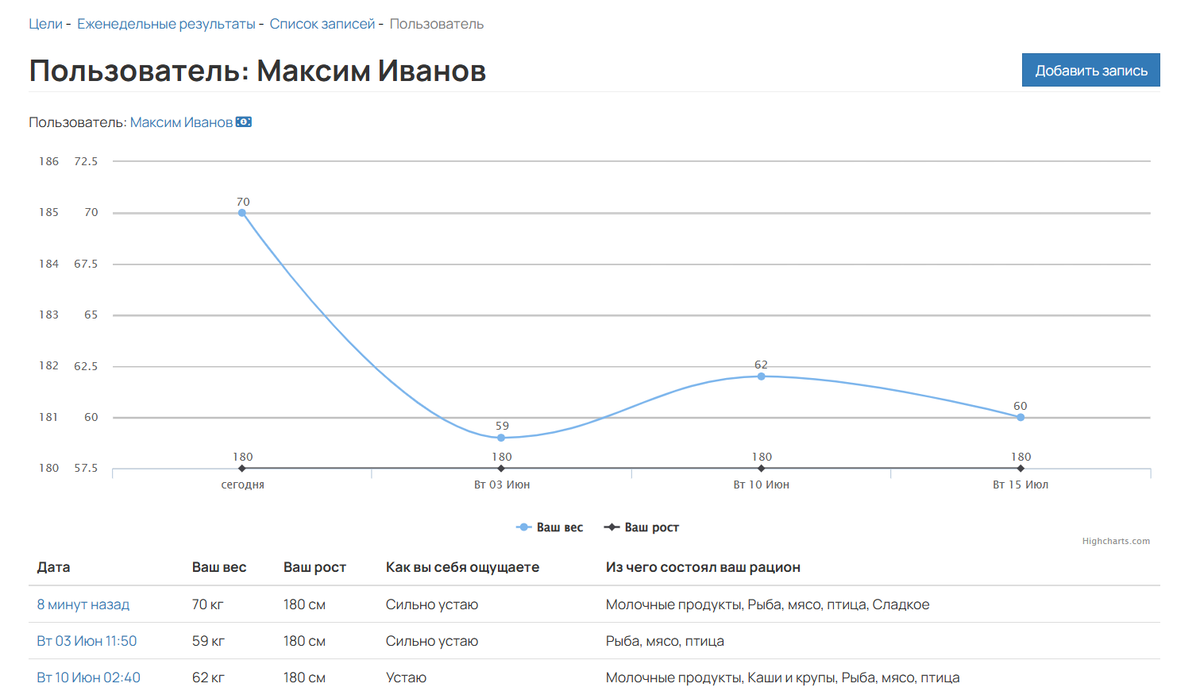
Пример результатов ученика в настроенной цели
Как создать цель
Создать цель могут:
- владелец аккаунта,
- администраторы.
Для этого:
- Перейдите в раздел «Обучение» — «Цели» и нажмите «Создать цель».
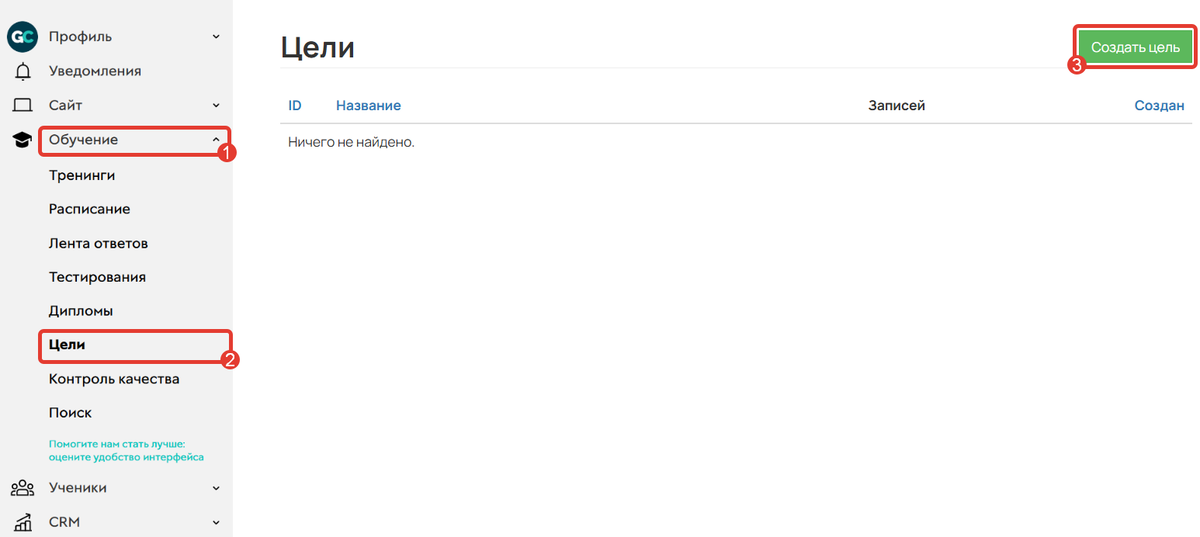
Создание цели
- Добавьте название и описание, которые не будут доступны ученику, но сделают удобной навигацию для администраторов и преподавателей
- Нажмите «Создать».
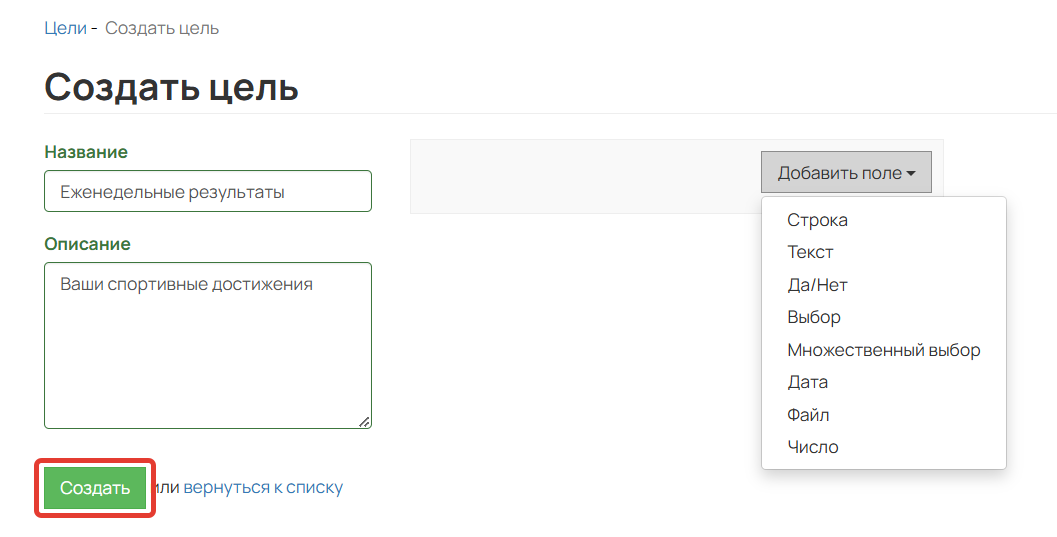
Далее наполните цель полями для заполнения, о которых расскажем ниже ↓
Какие типы целей доступны
В целях доступны разные виды полей:
Можно добавить одно поле, можно несколько, можно сделать все поля одного типа, можно попробовать собрать разные варианты — на ваше усмотрение. Каждый тип поля для цели имеет свои свойства, поэтому мы рассмотрим каждый вариант: как это выглядит во время настройки и в готовом уроке.
Обратите внимание
В заголовке любого типа поля действует лимит — не более 200 знаков.
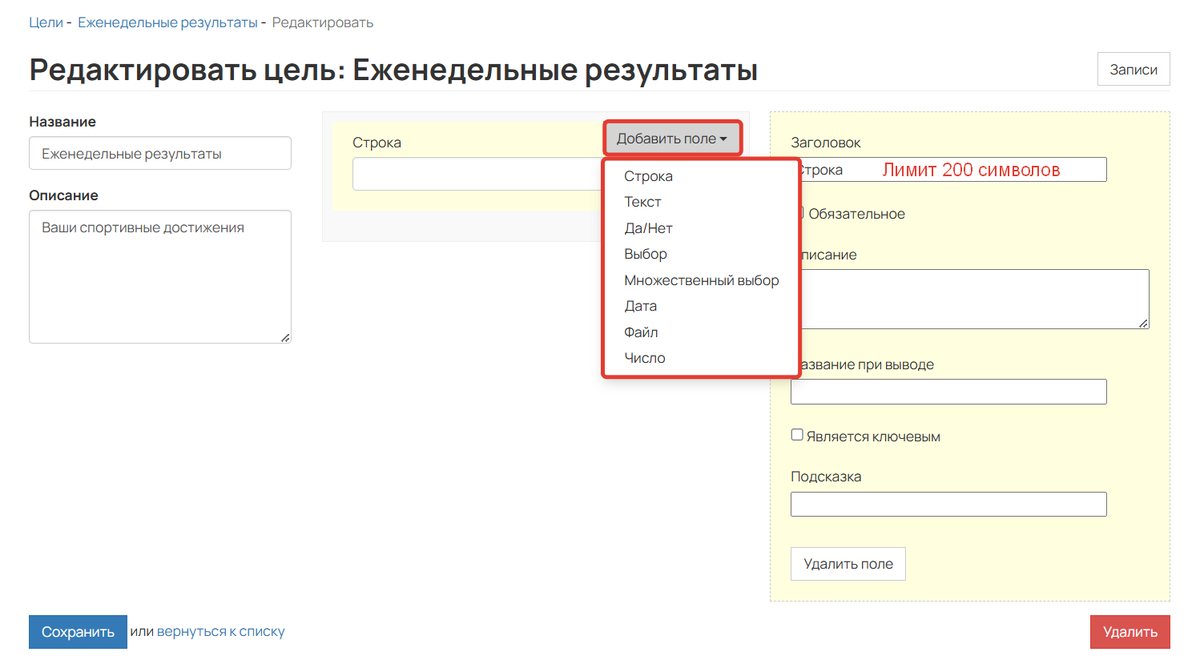
Тип поля «Строка»
Тип поля используется, когда ученику в качестве ответа необходимо вписать слово или словосочетание. Поле «Название при выводе» не отображается на данном этапе — оно появится перед самим ответом в комментариях, когда ученик отправит свой ответ.
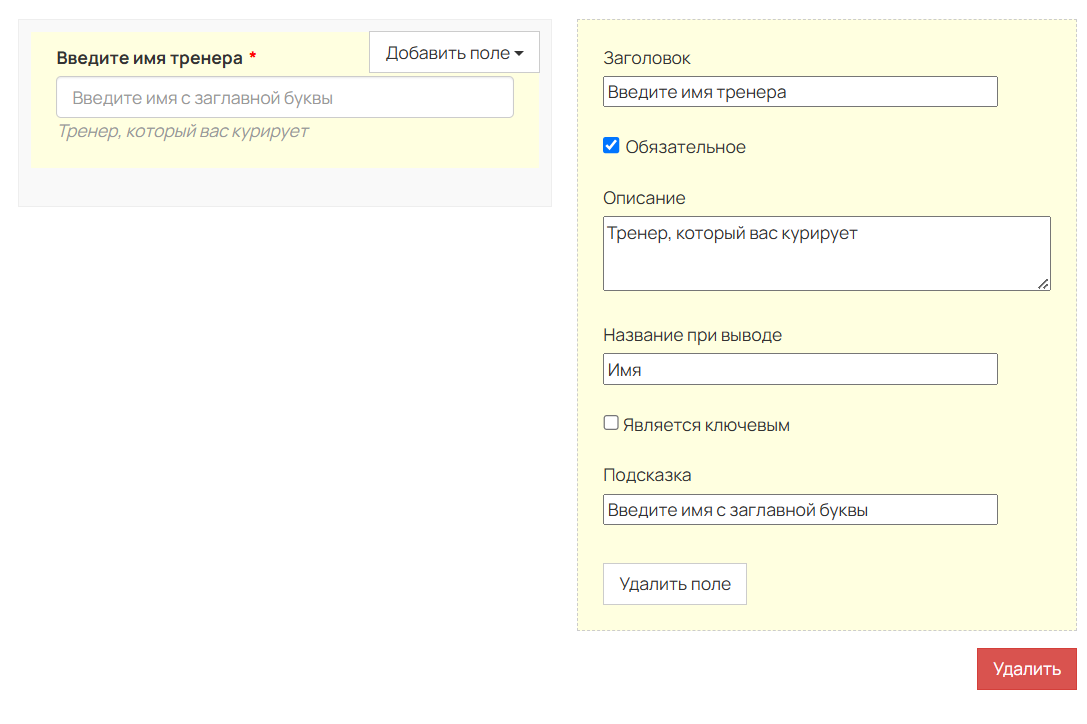
Поле «Строка»
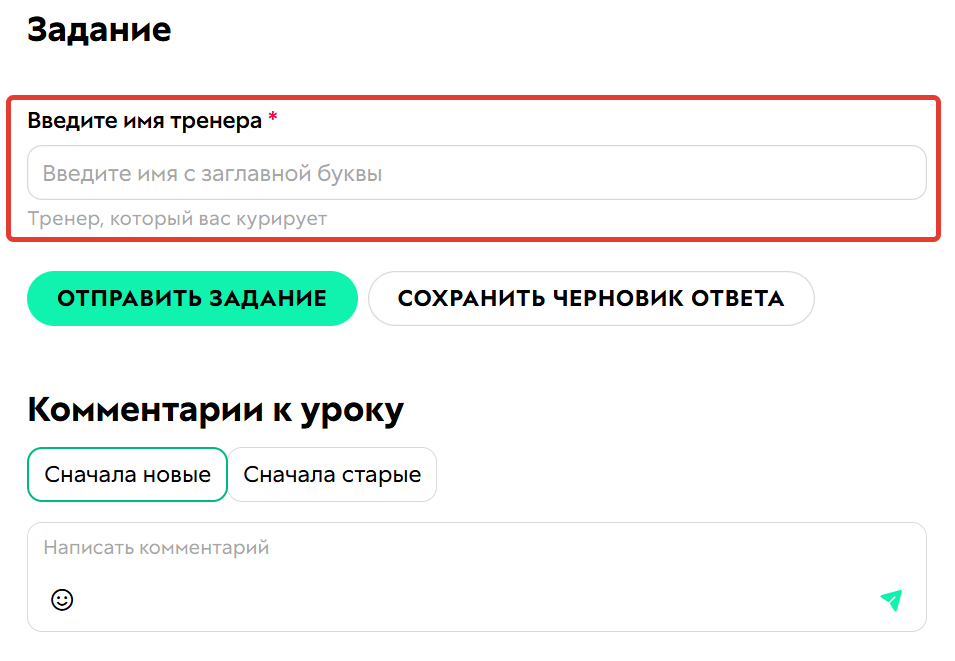
Отображение поля в уроке
Тип поля «Текст»
В случае, когда вас интересует более развернутый ответ от ученика, используйте поле «Текст». Размер текста задается количеством строк, которое можно указать в ячейке «Высота поля».
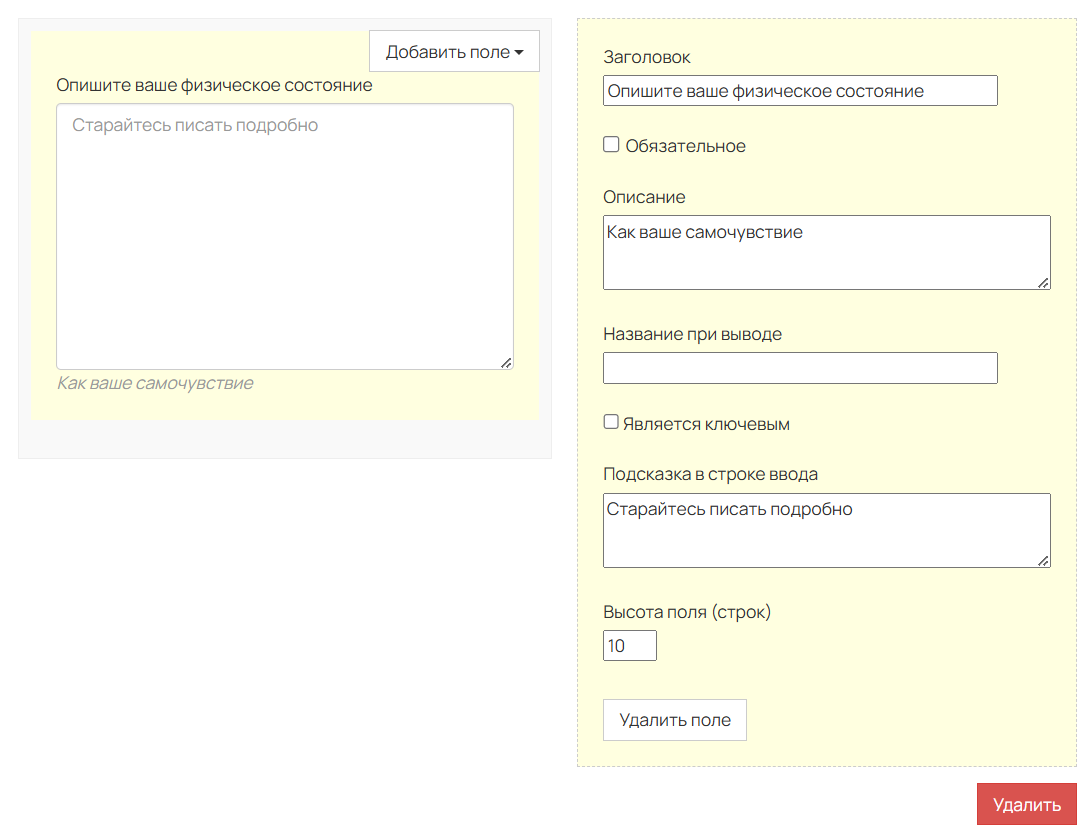
Поле «Текст»

Отображение поля в уроке
Тип поля «Да/Нет»
Закрытый вопрос, на который ученик может ответить с помощью чекбокса, где наличие флажка означает «Да», а отсутствие — «Нет».
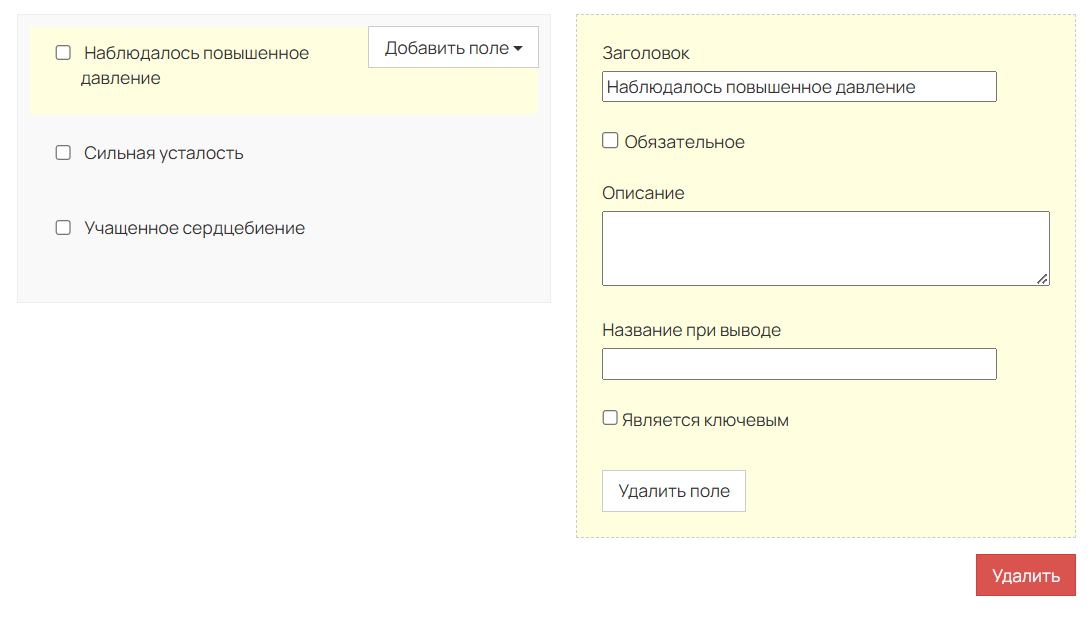
Поле «Да/Нет»
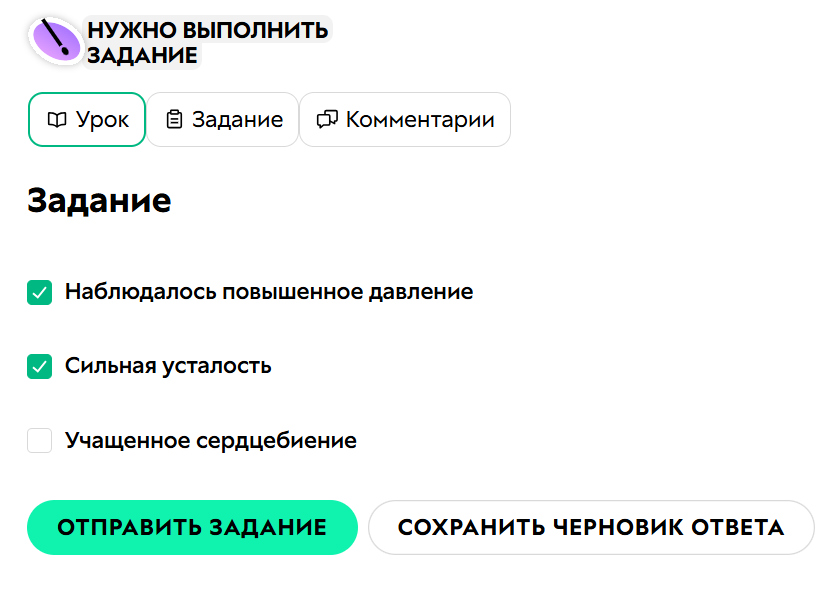
Отображение поля в уроке
Тип поля «Выбор»
С помощью данного поля можно дать ученикам возможность выбора одного из предложенных значений.
По умолчанию значения отображаются в виде выпадающего списка. Чтобы все варианты отображались сразу, включите опцию «Список значений».
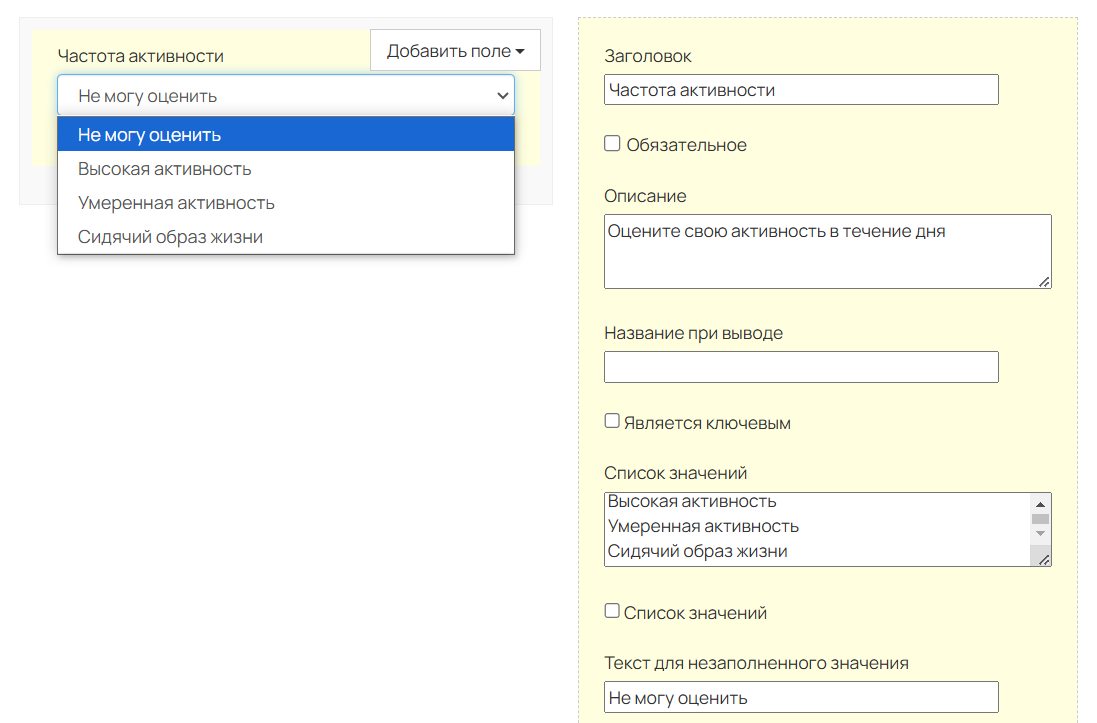
Поле «Выбор»
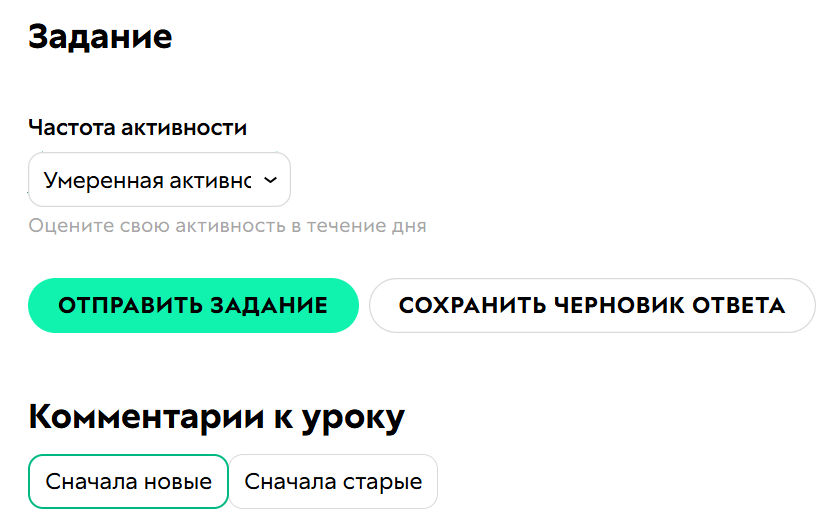
Отображение поля в уроке
Тип поля «Множественный выбор»
Для создания поля множественного выбора вам нужно задать список возможных ответов в поле «Список значений». Каждый вариант ответа записывается с новой строки.
Пользователь при ответе сможет выбрать один или сразу несколько вариантов.
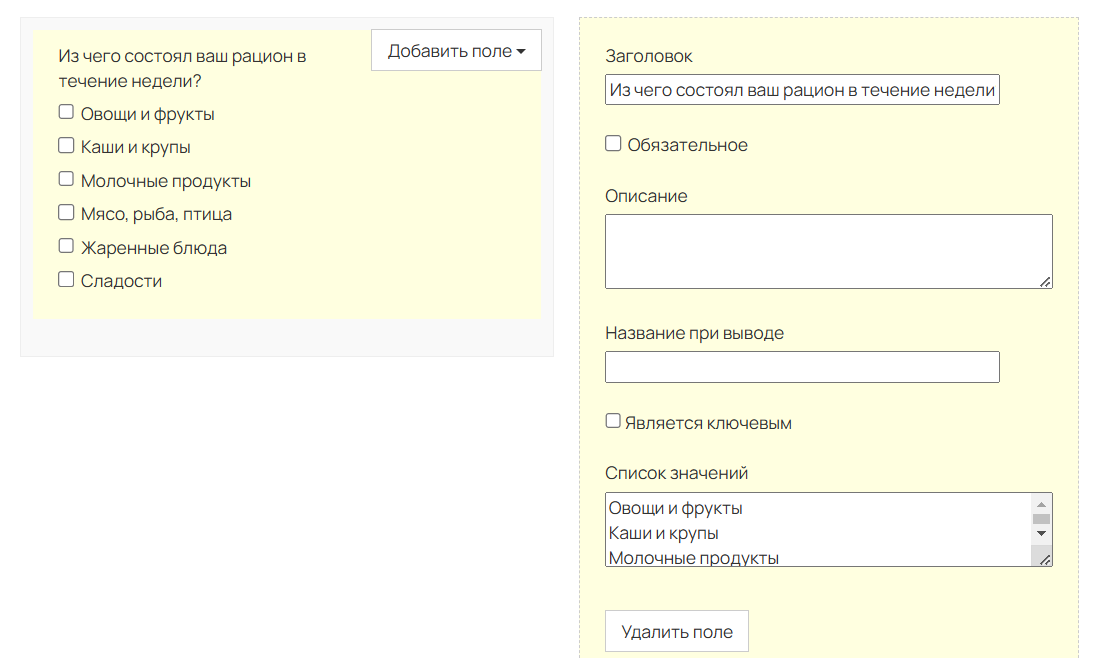
Поле «Множественный выбор»
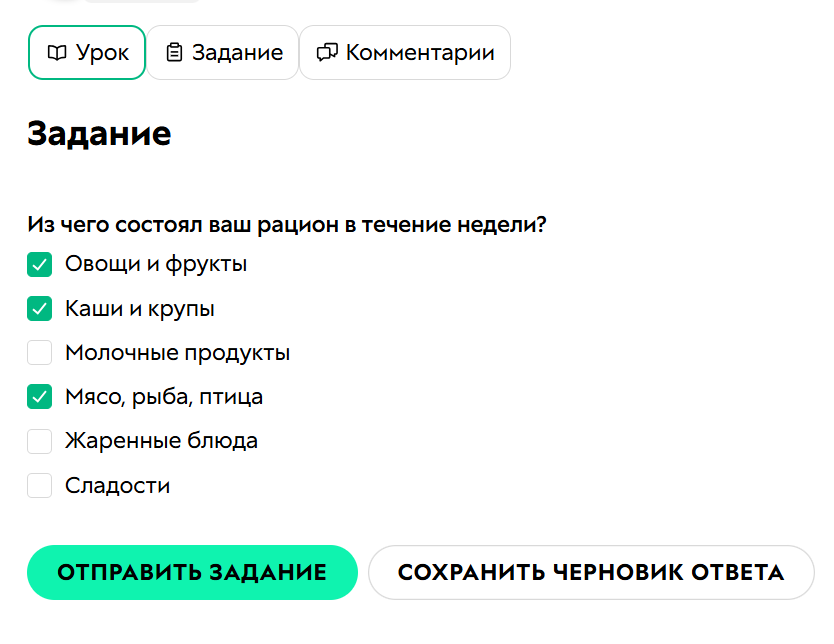
Отображение поля в уроке
Тип поля «Дата»
Поле, позволяющее ученику выбрать дату в календаре в качестве ответа.
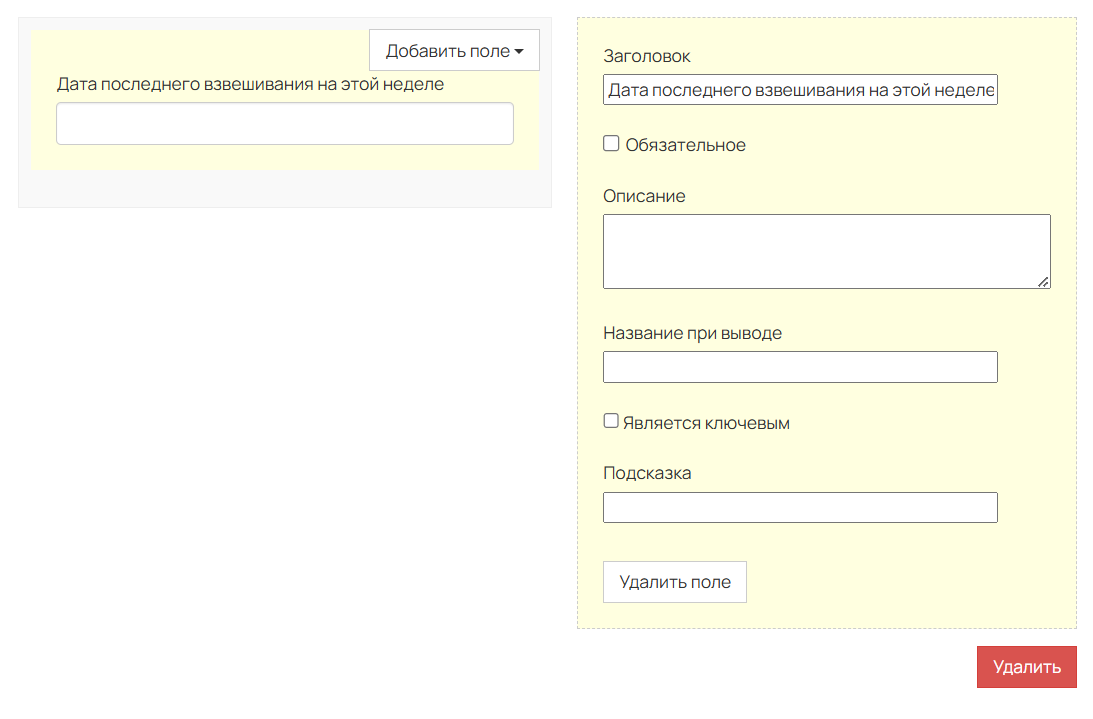
Поле «Дата»
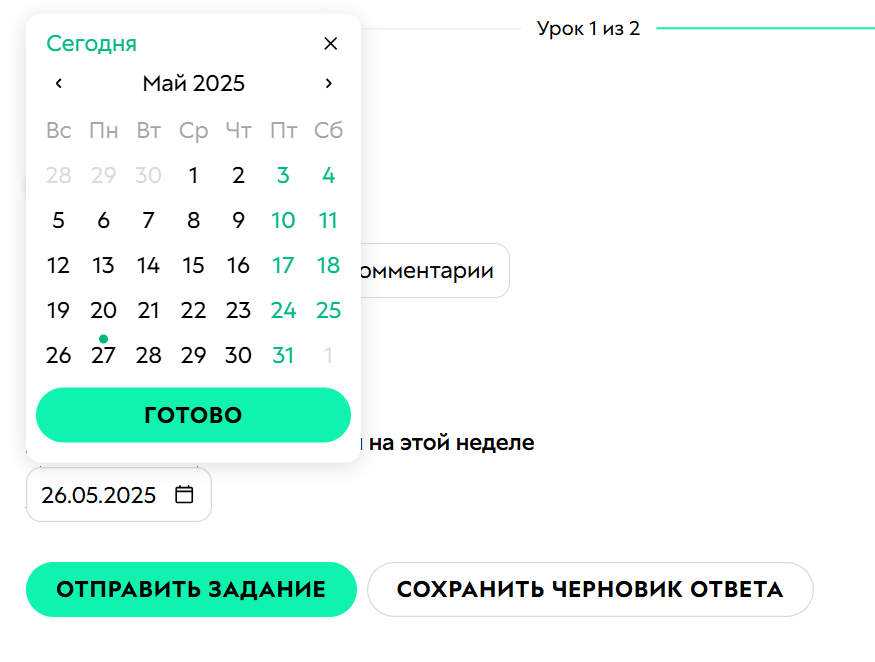
Отображение поля в уроке
Тип поля «Файл»
Ученик может самостоятельно загрузить свой файл, например, фото, подтверждающее успешные результаты в других целях.
Поля «Высота» и «Ширина» не обязательны к заполнению — их можно указать, если вы хотите самостоятельно настроить размеры серой области в месте загрузки файла.
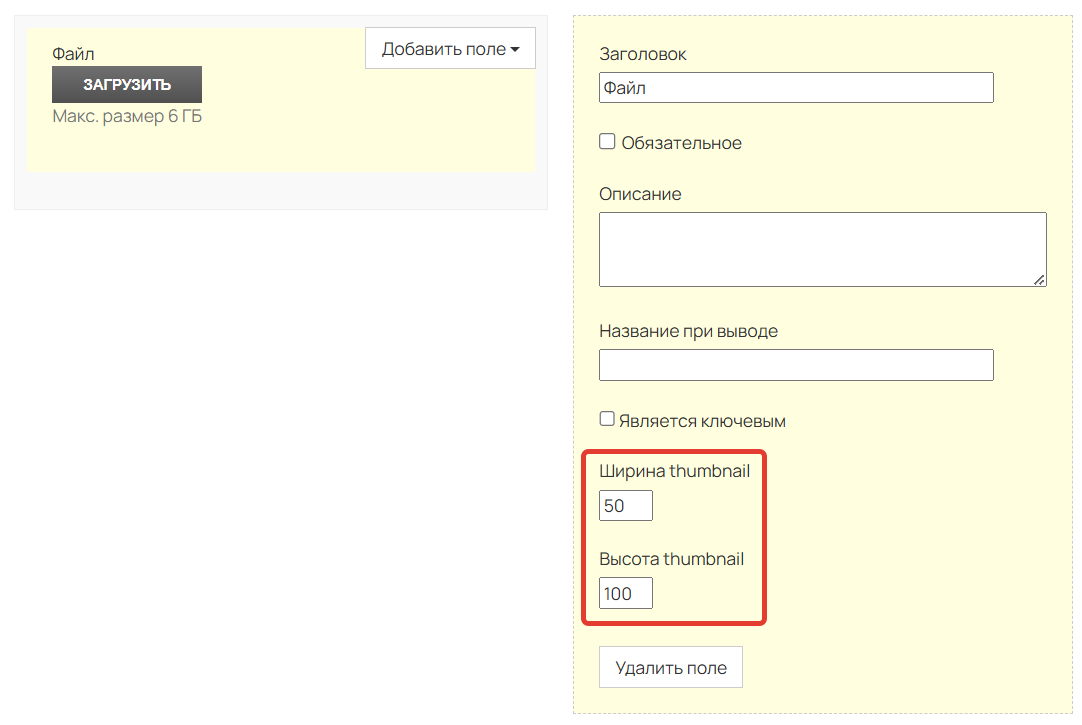
Поле «Файл»
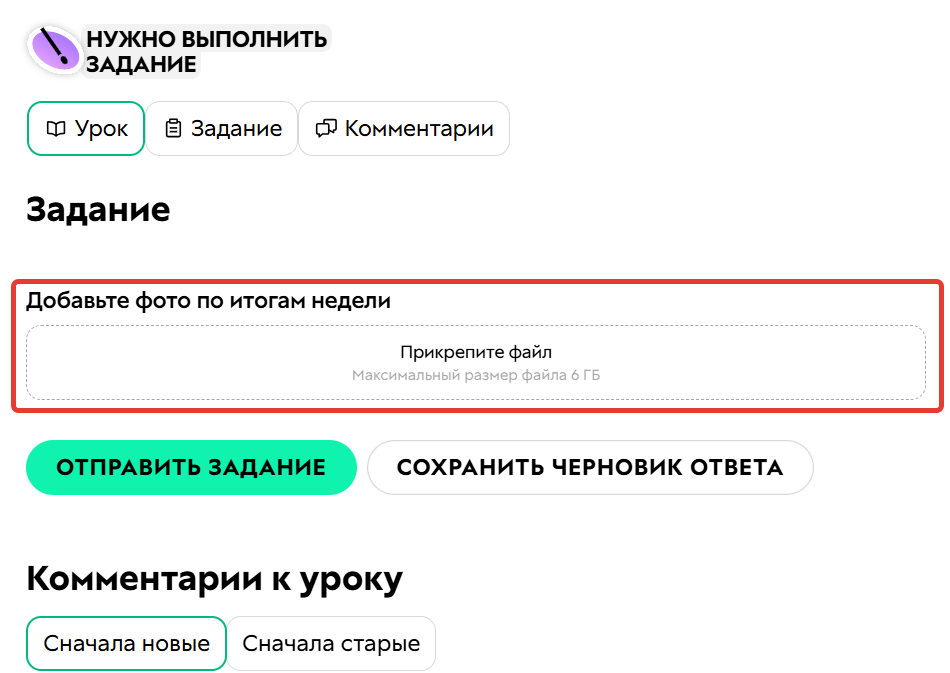
Отображение поля в уроке
Тип поля «Число»
По числовым значениям можно строить графики. Однако необязательно показывать все числовые поля на графиках динамики результатов. Это можно настроить с помощью чекбоксов в полях «Показывать на графике» и «На графике по умолчанию скрыто».
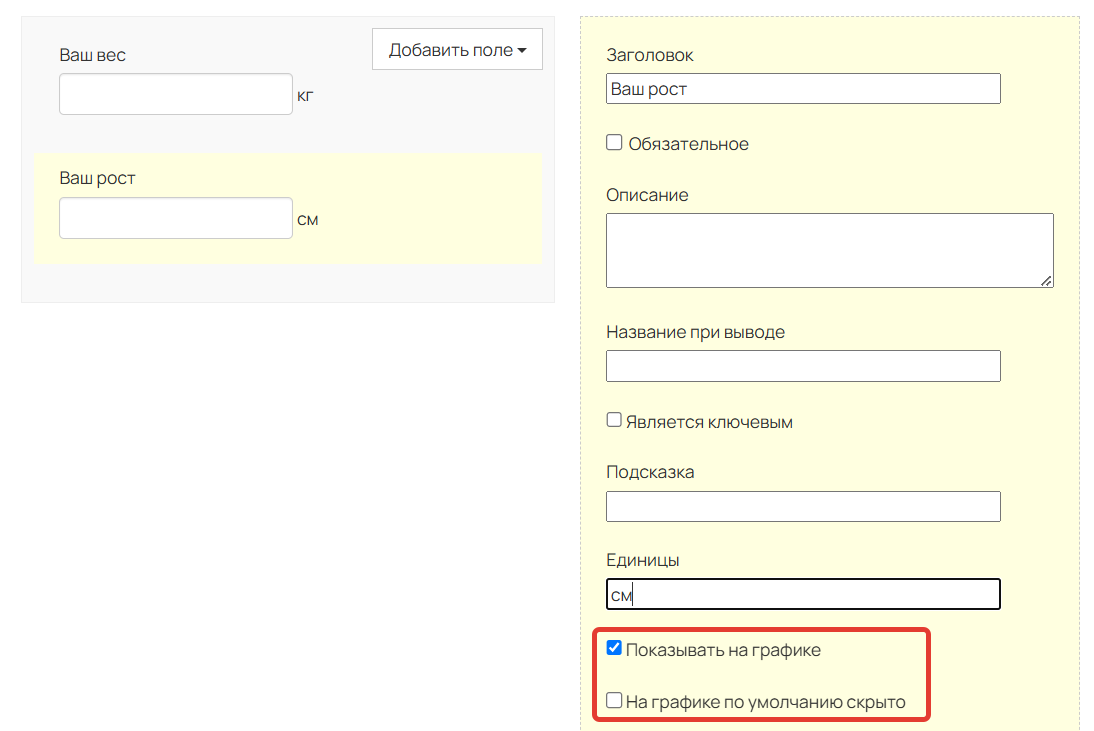
Поле «Число»
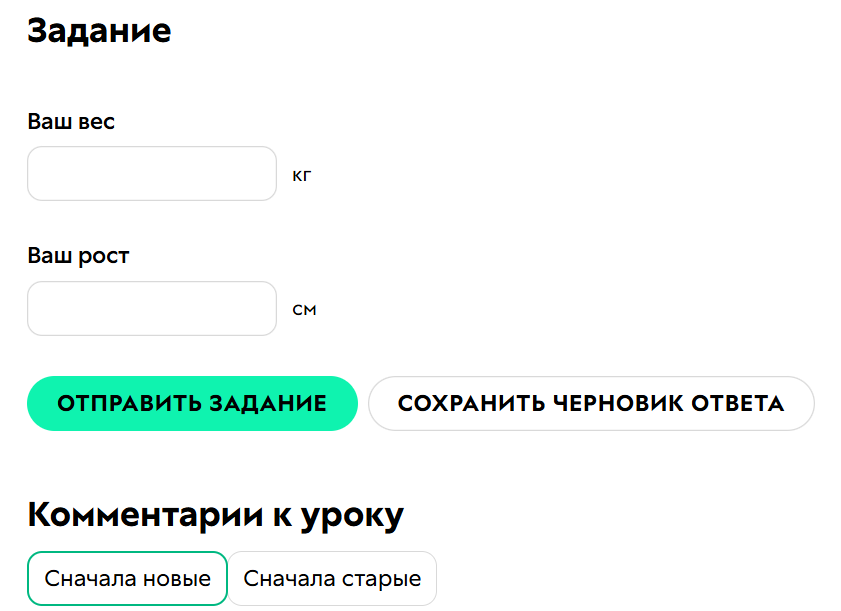
Отображение поля в уроке
Как добавить цель в урок
В редакторе урока:
- Перейдите в настройки урока.
- Откройте вкладку «Задание».
- Включите опцию «Есть задание».
- Нажмите на «+ Дополнительное поле».
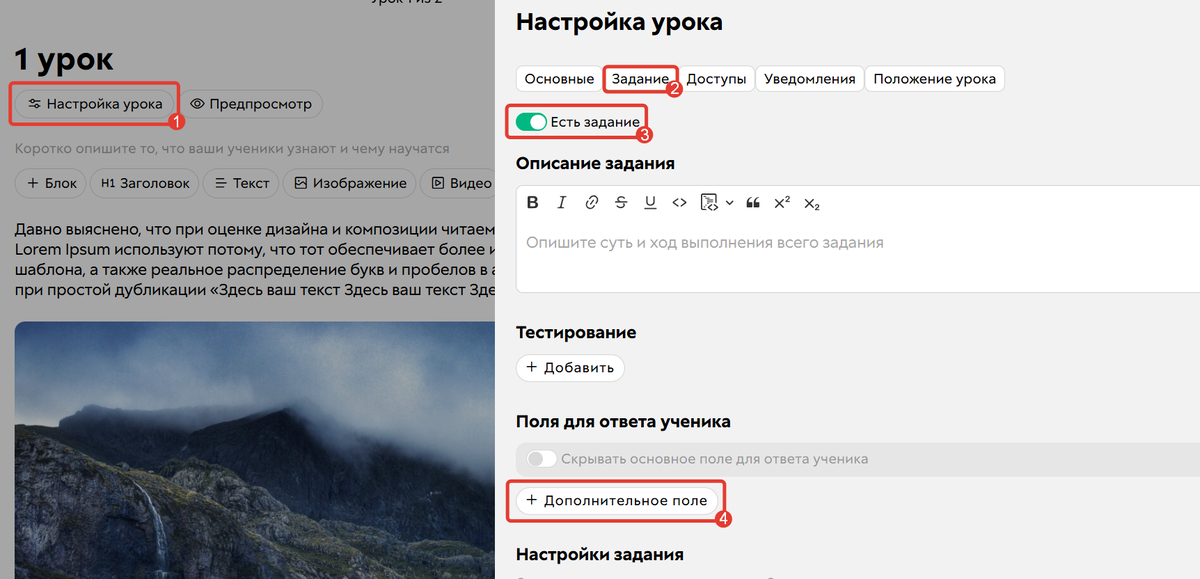
- Выберите цель в списке полей.
- Добавьте заголовок для учеников.
- При необходимости включите опцию для скрытия основного поля ответа.
- Нажмите «Применить» в конце страницы.
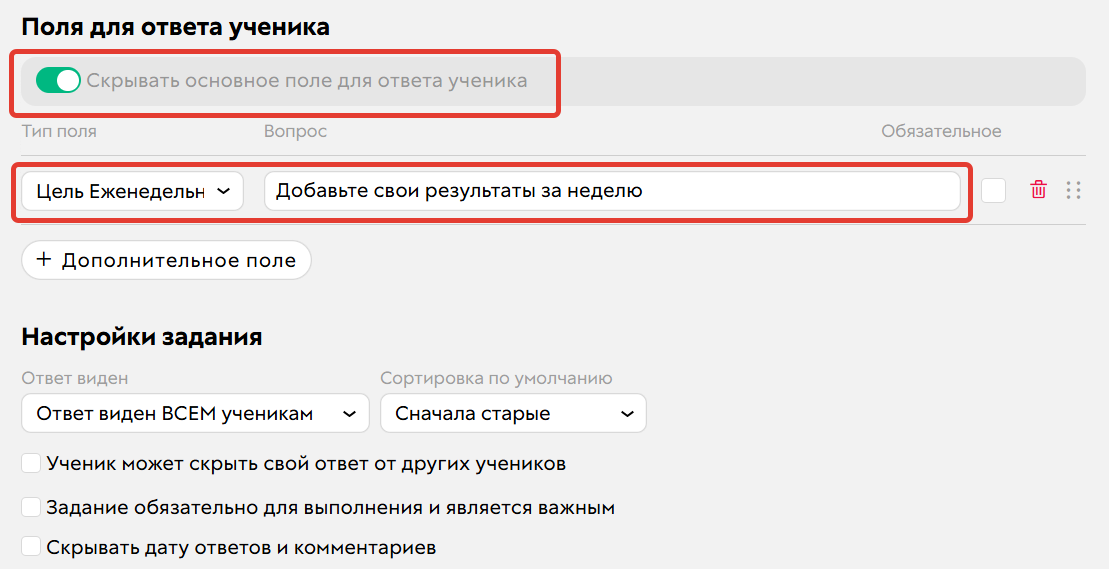
Готово! Цель добавлена в урок.
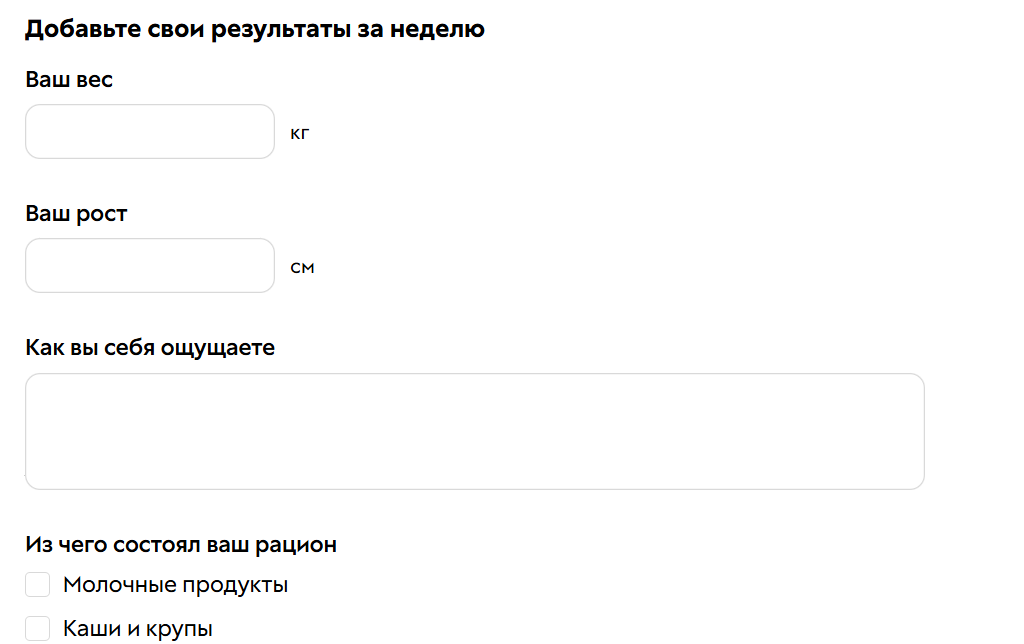
Где отслеживать результаты учеников
- Перейдите в раздел «Обучение» — «Цели» и нажмите на количество записей возле интересующей цели.
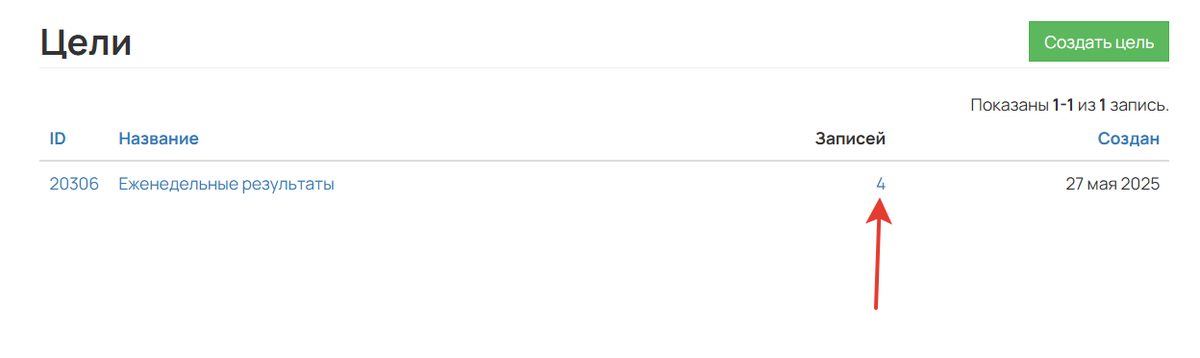
- Нажмите на ученика.
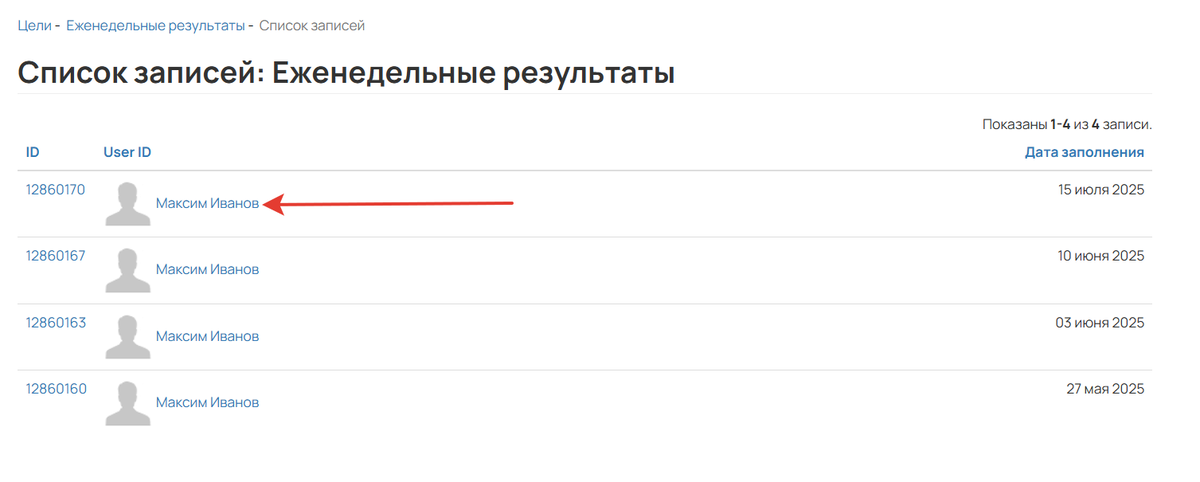
На открывшейся странице вы можете ознакомиться с его результатами.
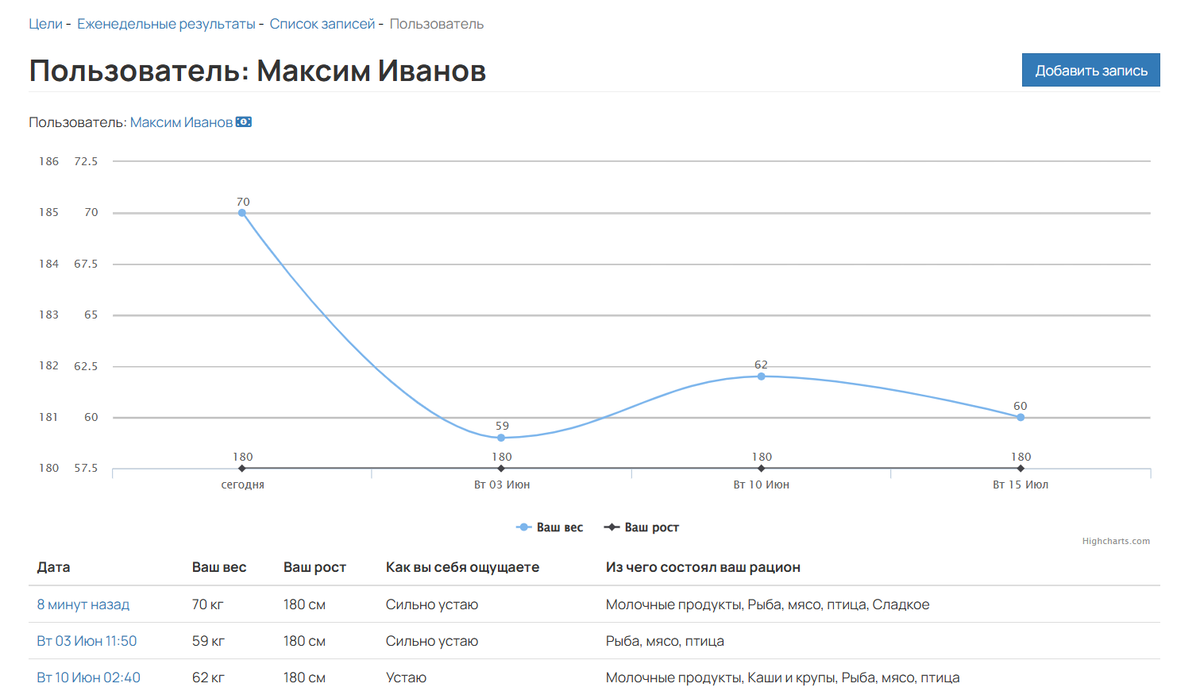
Сам ученик может отслеживать свои результаты по ссылке после заполнения цели.
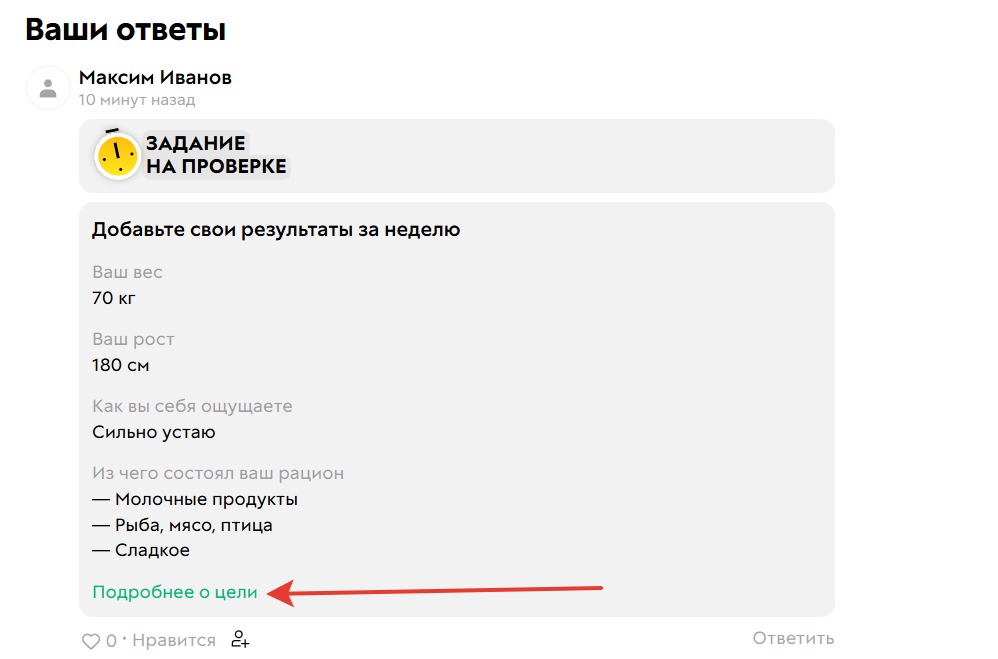

авторизуйтесь